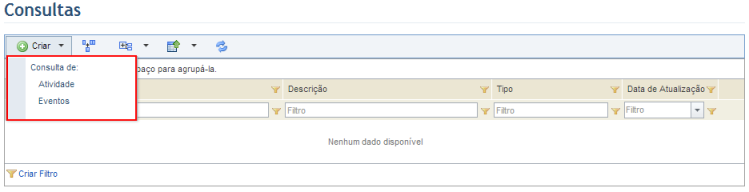
1. Acesse a solução de Eventos.
2. Selecione Consultas.
3. Na seção Consultas, clique em Criar e selecione a opção Atividades ou Eventos na lista suspensa (veja abaixo).
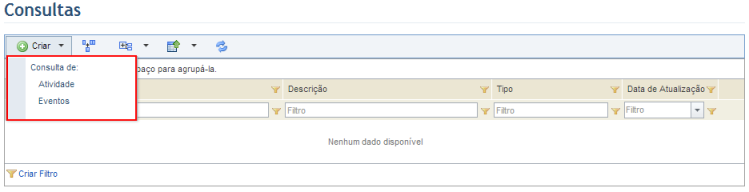
O sistema exibe a etapa Filtros no assistente de criação da consulta, onde os filtros a serem utilizados podem ser selecionados, reduzindo o número de atividades ou eventos agendados que serão exibidos nos resultados (veja abaixo). Com exceção dos atributos Anexo, Georreferência, Imagem, Tópicos e Relacionamento (atributos de seleção múltipla), todas as propriedades padrão e quaisquer atributos customizados criados para eventos agendados e atividades estarão disponíveis como opções de filtro.
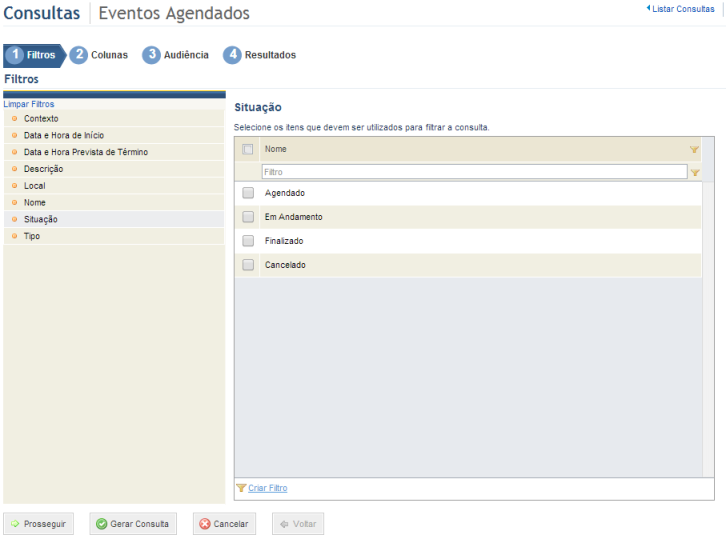
4. Na coluna de opções a esquerda, selecione o filtro que deseja utilizar. Selecionar um filtro significa indicar que apenas as atividades e eventos agendados que se encaixam aos critérios selecionados serão exibidos nos resultados da consulta. Por exemplo, se a consulta for filtrada por um evento específico, apenas atividades associadas ao evento selecionado serão incluídas.
5. Selecione os critérios a serem adicionados ao filtro selecionado e clique em Adicionar (veja abaixo).
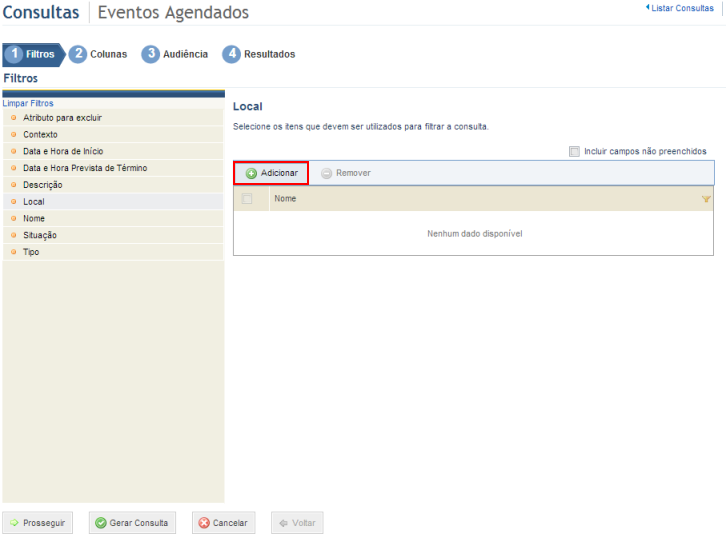
6. Selecione os objetos a serem adicionados ao filtro na janela exibida e então clique em Adicionar ao Filtro (veja abaixo).
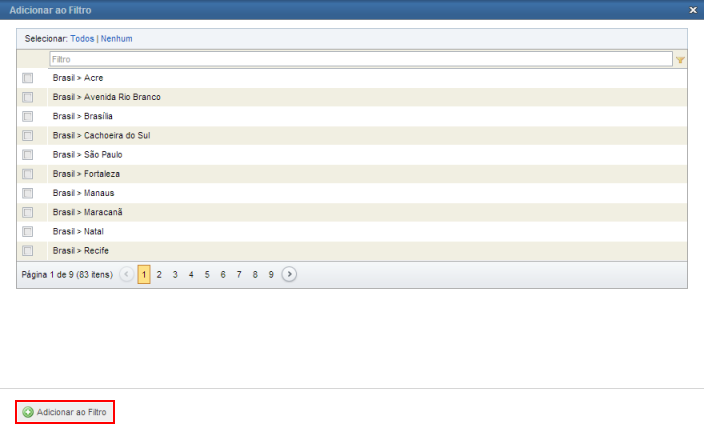
7.
Quando critérios são selecionados para um dos filtros disponíveis, o ícone de
funil ( ) é exibido ao lado de seu nome. Para
remover critérios adicionados a um filtro, marque os checkboxes ao lado de cada
critério que deseja remover e clique em Remover.
) é exibido ao lado de seu nome. Para
remover critérios adicionados a um filtro, marque os checkboxes ao lado de cada
critério que deseja remover e clique em Remover.
8. Após selecionar os filtros, clique em Prosseguir para continuar a criação da consulta. Se desejar gerar a consulta, clique em Gerar Consulta. Caso queira cancelar a criação da consulta, clique em Cancelar. Para retornar ao passo anterior do assistente de criação, clique em Voltar.
Ao clicar em Prosseguir, o assistente de criação exibe o passo Colunas, onde as colunas a serem exibidas nos resultados da consulta podem ser selecionadas (veja abaixo). Com exceção dos atributos Anexos, Georreferência, Imagem, Tópicos e Relacionamento (atributos de seleção múltipla), todas as propriedades padrão e quaisquer atributos customizados criados para atividades e eventos agendados estarão disponíveis como opções de coluna.
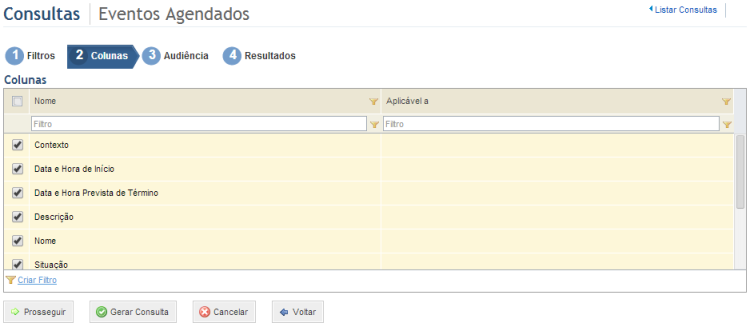
9. Selecione as colunas que deseja incluir nos resultados da consulta marcando os checkboxes ao lado de cada opção. Por padrão, o sistema exibirá opções pré-selecionadas, as quais podem ser removidas.
10. Após selecionar as colunas, clique em Prosseguir para continuar a criação da consulta. Se desejar cancelar a criação da consulta, clique em Cancelar. Caso queira retornar ao passo anterior, clique em Voltar.
Ao clicar em Prosseguir, o assistente de criação exibe o passo Audiência, no qual as pessoas ou grupos de pessoas que poderão visualizar os resultados da consulta na seção Consultas do módulo Meu Espaço poderão ser selecionadas.
11. Clique em Adicionar Audiência e selecione Pessoas ou Grupos de Pessoas (veja abaixo).
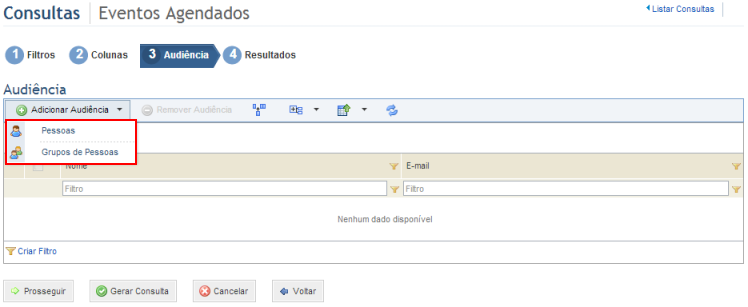
12. Se, por exemplo, o usuário selecionar Pessoas, selecione as pessoas a serem adicionadas à audiência e clique em Adicionar (veja abaixo).
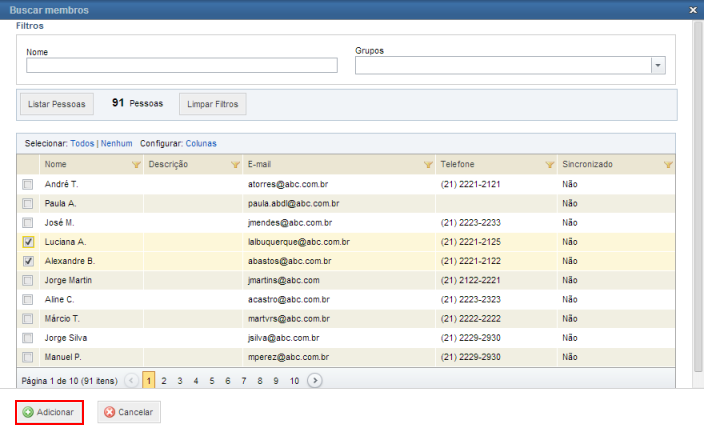
13. Para remover pessoas de uma audiência, marque os checkboxes ao lado de seus nomes e clique em Remover Audiência.
14. Clique em Prosseguir ou Gerar Consulta para executar a consulta. Se desejar cancelar a criação da consulta, clique em Cancelar. Para retornar ao passo anterior, clique em Voltar.
Ao clicar em Prosseguir, o sistema exibe os resultados da consulta de acordo com o selecionado nos passos anteriores (veja abaixo).
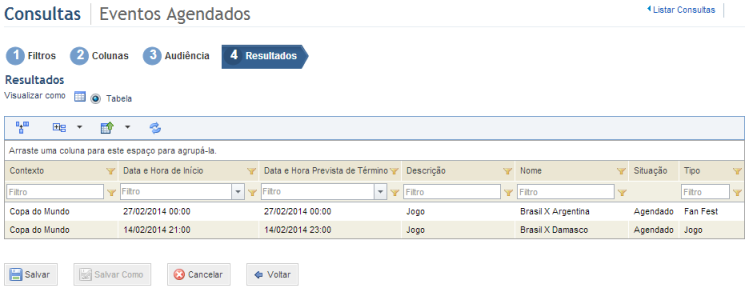
15. Clique em Salvar para salvar os dados da consulta. Se não desejar salvar a consulta, clique em Cancelar. Para retornar ao passo anterior, clique em Voltar.
Ao clicar em Salvar, o sistema exibe uma janela onde um nome e uma descrição para a consulta podem ser especificados (veja abaixo).
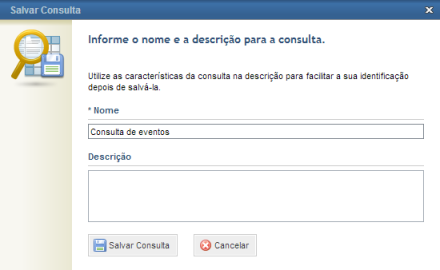
16. No campo Nome, especifique um nome para identificar o propósito e o escopo da consulta. Este campo é obrigatório e aceita no máximo 50 caracteres.
17. No campo Descrição, especifique as principais características da consulta. Este campo aceita no máximo 1.000 caracteres.
18. Ao terminar, clique em Salvar Consulta. Se desejar sair da operação, clique em Cancelar.
O sistema exibe uma mensagem de sucesso.